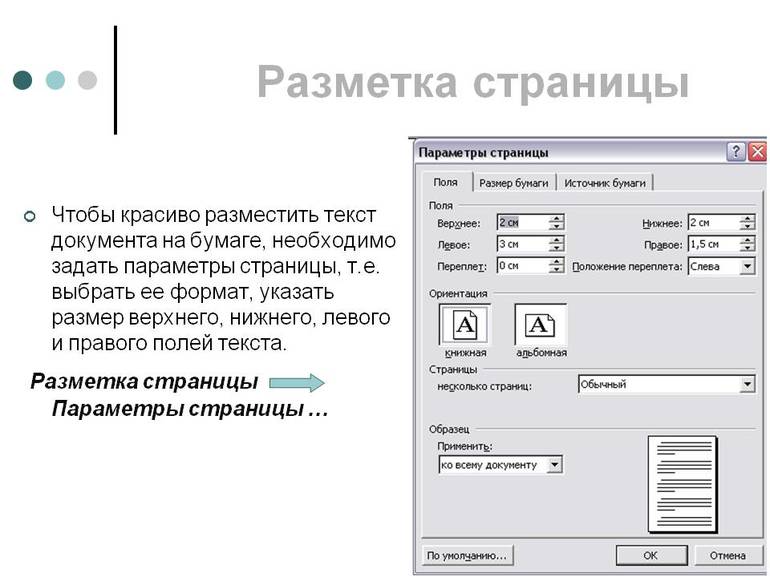
При оформлении текстового документа обязательно нужно сделать разметку страниц в Ворде. Эта простая и быстрая процедура позволит улучшить восприятие и сделать информацию более понятной для читателя. Такое редактирование сможет выполнить даже начинающий пользователь, однако для этого ему понадобятся некоторые знания и навыки работы с программой Microsoft Word.
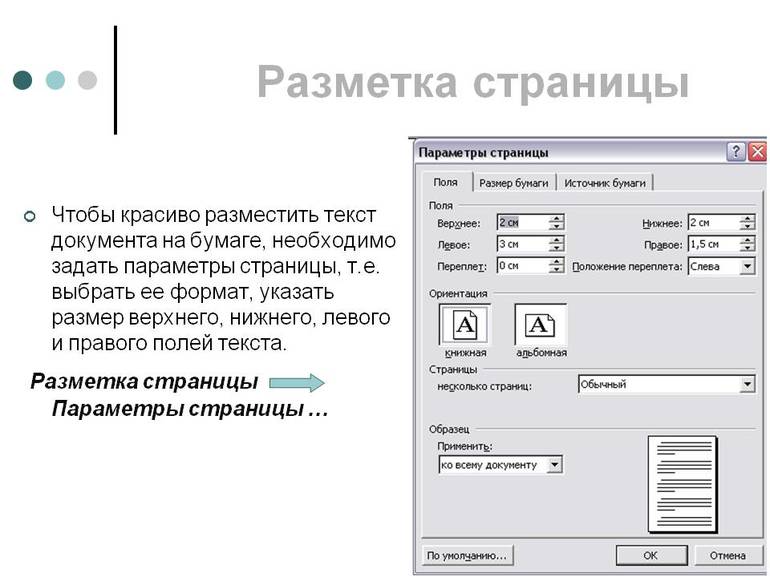
Включение и выключение режима
Популярная офисная программа Microsoft Word считается наиболее простой и удобной. Она выпущена во множествах версий (2003, 2007, 2010, 2013, 2016, 2018), позволяющих создавать текстовые документы разного объёма и содержания. Чтобы находящаяся в них информация была максимально структурированной, необходимо знать, как выполнить разметку страницы и где в Ворде включить или отключить этот режим.
Создать учетную запись Майкрософт и войти в Windows 10 для начинающих
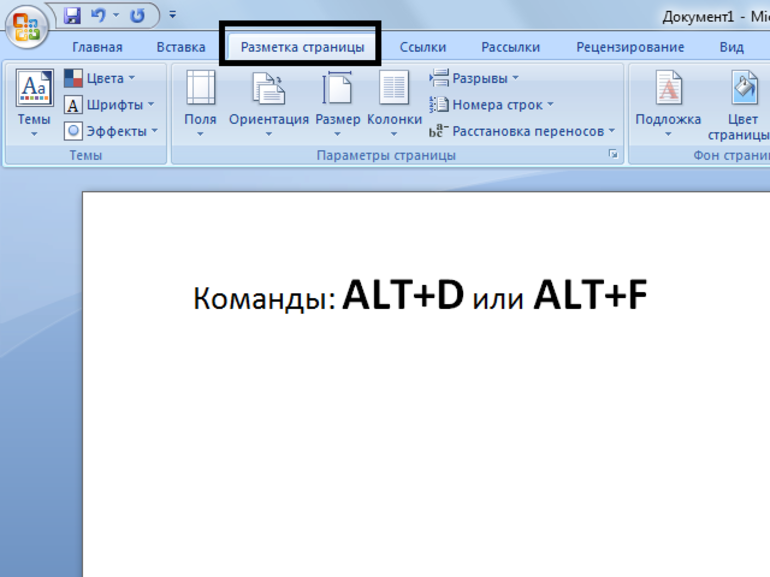
- Открывают документ и в горизонтальном меню ищут вкладку «Вид».
- Ниже появится множество доступных функций, среди которых выбирают «Разметка страницы».
- После клика мышкой режим сразу же активируется.
В некоторых случаях пользователю не нужен режим разметки документа. Поэтому каждому обязательно следует знать, как его отключить. Сделать это можно путём выполнения 2 простых действий:
- Переходят во вкладку «Вид».
- Из предложенных вариантов выбирают интересующий режим отображения (черновик, структура, режим чтения, веб-документ).
Проведение разметки
Разметка страницы Word представляет собой настройку различных параметров отображения. Она включает в себя различные виды ориентаций листа, полей и размеров, а также проведение нумерации.
Выбор ориентации
Правильная настройка предусматривает выбор ориентации страницы. Для пользователей доступно только 2 варианта: книжная и альбомная. В первом случае лист будет располагаться вертикально, а во втором — горизонтально. Чтобы настроить или изменить ориентацию, нужно выполнить такие действия:
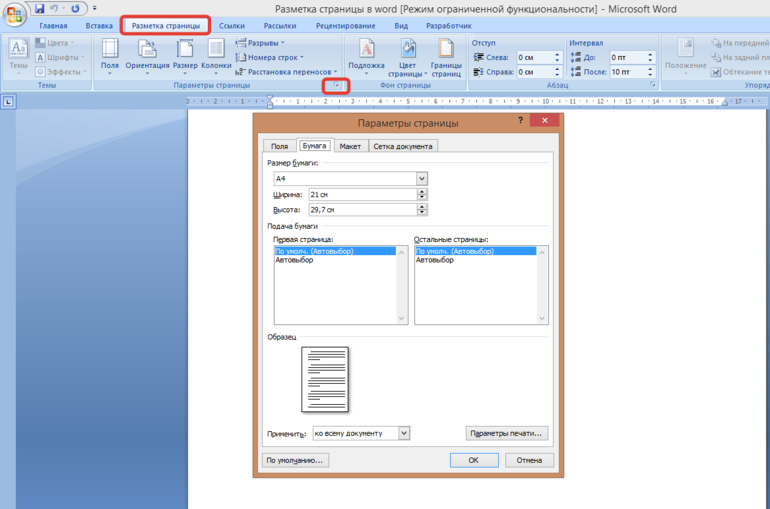
- В верхнем меню документа Microsoft Word открывают пункт «Разметка страницы».
- В нём находят блок «Параметры страницы».
- Левой кнопкой мыши нажимают на иконку «Ориентация».
- В выпадающем меню выбирают нужный вариант.
- Завершают редактирование кликом мышки на свободном месте документа.
Форматирование полей
В программе Майкрософт Ворд можно легко добавить на страницу поля и быстро вернуть первоначальный вид документа. Всё это нужно для того, чтобы разметить текст и подготовить его к печати.
Правильная последовательность действий:
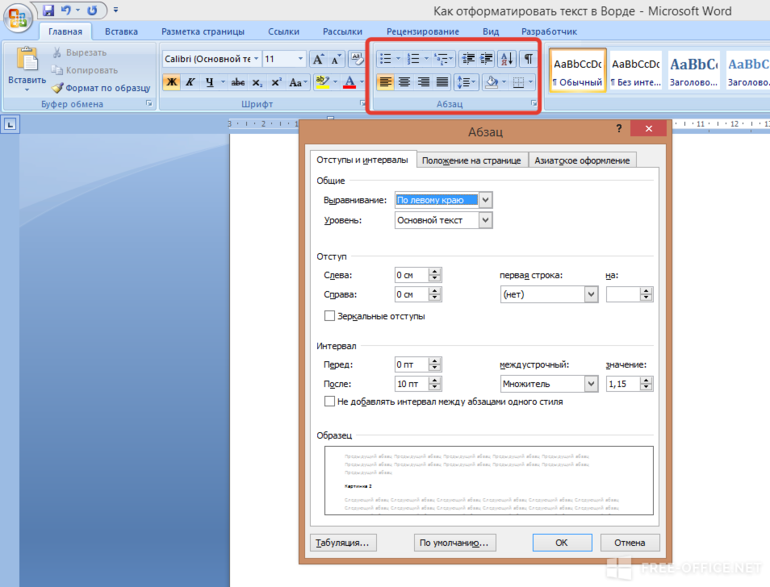
- Открывают документ и находят в горизонтальном меню вкладку «Разметка страницы».
- В списке появившихся команды выбирают «Поля».
- После клика левой кнопкой мыши появится выпадающее меню с вариантами полей.
- Нажав на один из них, документ автоматически обновится и предстанет в изменённом виде.
У пользователя есть возможность применять стандартные поля или самостоятельно задать их размер. Во втором случае вместо последнего пункта описанного порядка действий нужно нажать на ссылку «Настраиваемые поля». После этого на экране появится диалоговое окно, в котором можно выбрать размер верхнего, нижнего, левого и правого поля. Завершив редактирование, нажимают кнопку «OK», чтобы активировать изменения.
Изменение размера
В Microsoft Word по умолчанию стоит размер страницы 21×29,7 см. Далеко не всем он подходит, поэтому каждому пользователю важно знать, как установить собственные значения этого параметра. Для этого нужно открыть документ и выполнить несколько действий в такой последовательности:
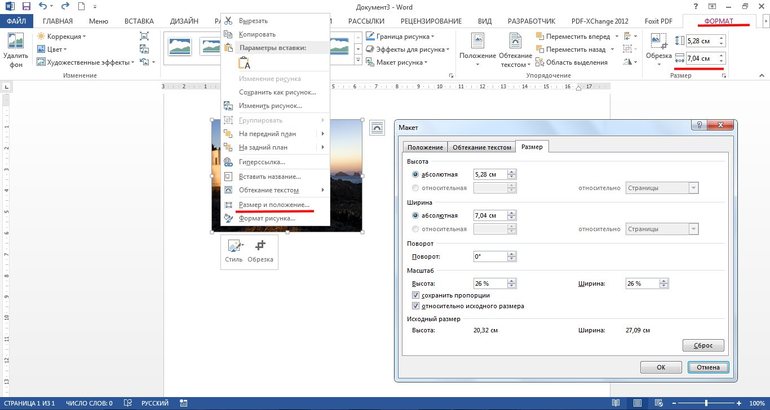
- В горизонтальном меню переходят во вкладку «Разметка»;
- В появившемся поле находят команду «Размер».
- В выпадающем списке появится множество стандартных вариантов. Среди них будет один подсвеченный размер, который ранее был применён к листу.
- Передвинув ползунок вниз, находят ссылку «Другие размеры».
- Кликают по ней левой кнопкой мыши и открывают диалоговое окно, где находятся искомые параметры (ширина и высота).
- С помощью мышки или клавиатуры вводят нужный размер.
- Сохраняют изменения путём нажатия кнопки «OK».
Найти нужное диалоговое окно и поставить требуемые значения также можно с помощью небольшой иконки со стрелкой. Она расположена в правом нижнем углу блока «Параметры страницы».
Нумерация листов
Разметка страниц в Ворд будет неполной, если на них не вставить номера страниц. Эта процедура считается наиболее трудной. Главная сложность заключается в большом количестве вариантов нумерации.
Наиболее популярные способы:
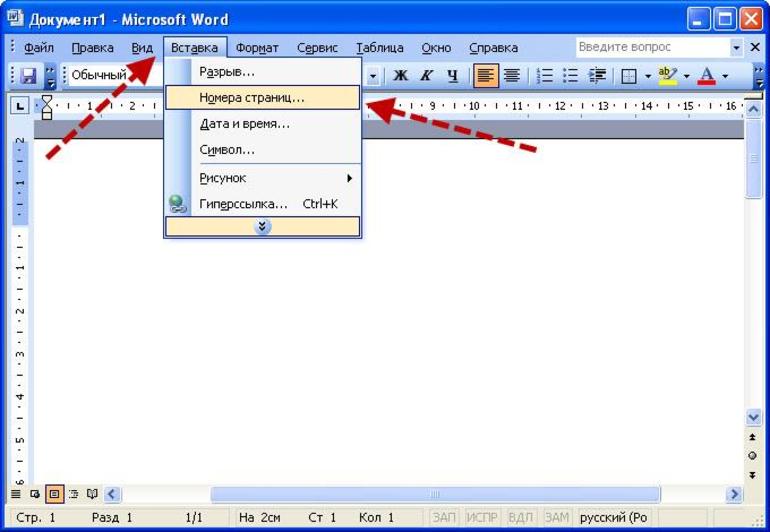
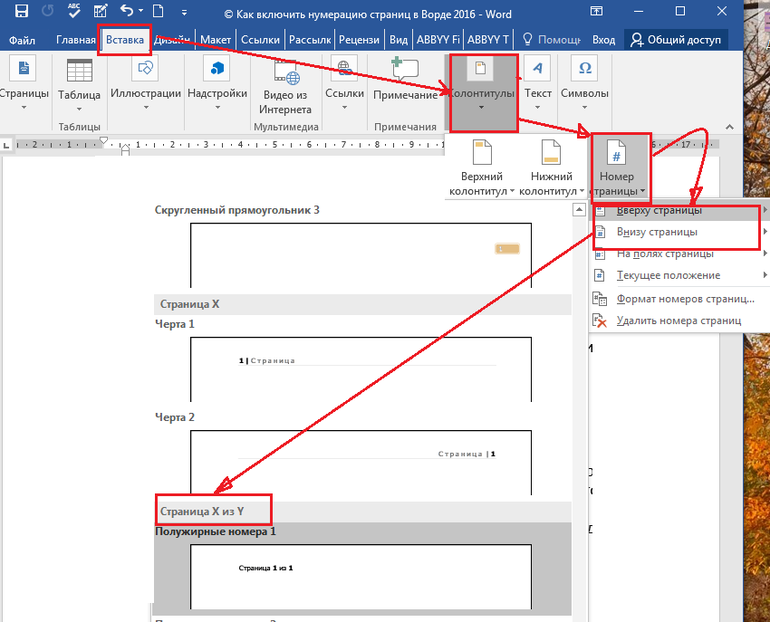
- Стандартный. Чтобы пронумеровать все страницы, начиная с первой, переходят во вкладку «Вставка» (расположена в горизонтальном меню программы). В появившемся окне выбирают пункт «Номера страниц». Кликнув по нему, появится выпадающий список, где останется выбрать один из вариантов расположения (например, вверху, внизу, на полях).
- Титульный. Этот вариант нумерации предусматривает пропуск титульного листа, который часто отводят для написания темы работы, указания авторства и прочей информации. Начинают процесс с простановки номеров стандартным способом. После этого переходят на титульный лист документа и в верхнем меню ищут вкладку «Разметка страницы». Нажимают на стрелкой (расположена в нижней части блока) и открывают диалоговое окно «Параметры». Там находят вкладку «Источник бумаги» и переходят на неё. В блоке «Различать колонтитулы» ставят отметку напротив надписи «Первой страницы». Нажимают «OK», тем самым сохраняя внесённые изменения.
- С пропуском первого листа. Такой вариант разметки позволяет начать нумерацию со второй страницы. Для выполнения задачи проводят те же действия, что и в титульном способе. После этого переходят во вкладку «Вставка», где ищут пункт «Номера». Опускаются по выпадающему списку и находят функцию «Формат номеров». В появившемся окне есть блок «Нумерация», в котором ставят значение «0» около надписи «Начать с:». Нажимают кнопку «OK» и сохраняют изменения.
- С пропуском 2 страниц. Для простановки такой нумерации в Word предусмотрена функция разрыв разделов. Перед её использованием нажимают на иконку «Отобразить все знаки» (находится в блоке «Абзац»). Затем передвигают курсор в конец 2 листа, открывают раздел «Разметка» и кликают на пункт меню «Разрывы». В появившемся диалоговом окне выбирают «Следующая страница». Выполнив эти действия, опускаются в конец 3 листа и делают двойной клик по колонтитулу. В открывшемся окне выбирают вкладку «Конструктор» и пункт «Как в предыдущем разделе». После этого снова переходят на 3 лист и в верхнем меню выбирают «Формат номеров страниц». В нём ставят значение «1» напротив слов «Начать с:». Нажимают «OK».
Сделать разметку в Ворде сможет каждый желающий. Для этого понадобится минимум времени и наличие базовых знаний программы. Если всё сделать правильно, то текстовый документ сильно преобразится и его станет приятнее читать.
Источник: nauka.club
Как создать технологическую карту в приложении Microsoft PowerPoint пошагово с фото
Особо хотелось бы подчеркнуть то обстоятельство, что разработанные технологические карты являются учебным материалом для студентов колледжа, применение острых режущих инструментов технологически оправданно и отражает учебные цели занятия. Применять такие карты для школьников без проведения инструктажа по технике безопасности считаю не допустимым.
Однако на основе разработанных карт можно составить свои карты, например, по лепке из пластилина, или отработка приемов рисования.
I этап Подготовка слайдов

Для создания технологической карты важен, прежде всего, комплексный подход. Наша карта будет состоять из трех слайдов. Элементы на карте будут располагаться снизу – вверх, значит, все этапы будем проводить для каждого из слайдов одновременно. Начальный слайд расположим внизу. Первый слайд будет завершающим.
Так легче ориентироваться.

Вставляем рисунки из заранее подготовленной папки. Они должны располагаться по порядку.
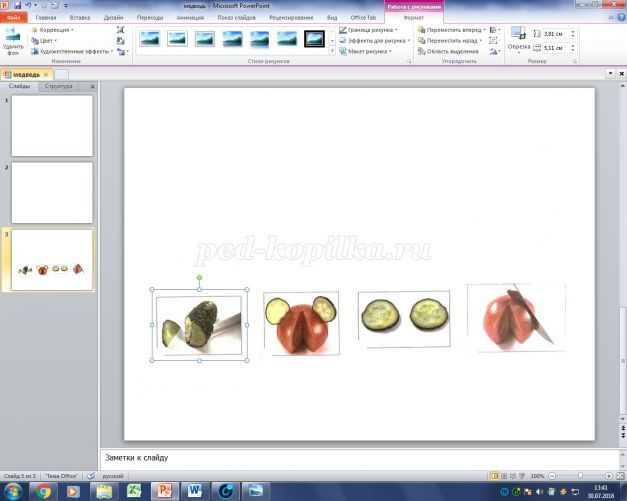
Каждый слайд должен содержать не более 4 элементов. Большее количество картинок может уменьшить качество восприятие информации с технологической карты. Необходимо учесть, что первая картинка располагается справа, остальные по порядку справа налево. Это необходимо из-за особенности технологии применяемых шаблонов.
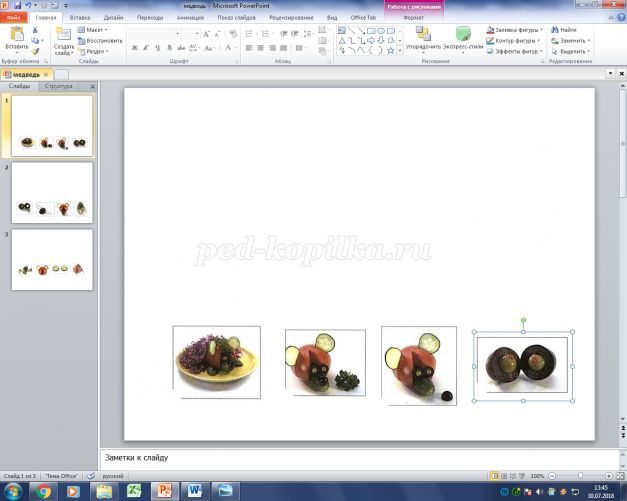
Таким же образом вставляем картинки на оставшиеся слайды.
II этап Применение шаблона графического элемента SmartArt
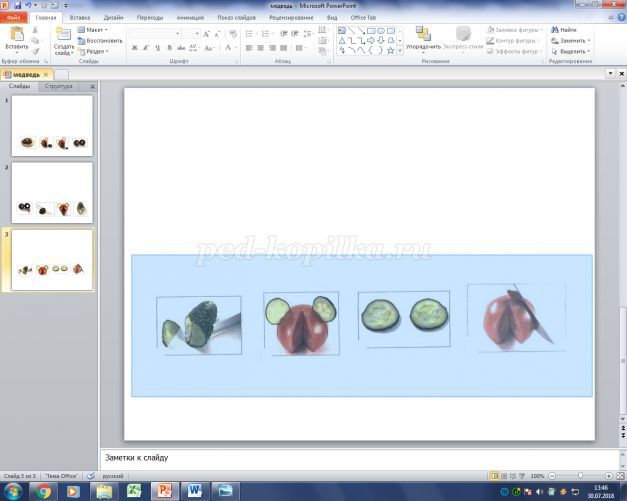
Чтобы применить преобразование картинок слайда в рисунок SmartArt нужно выделить все картинки на слайде, для этого выделим все элементы сразу. Рекомендую выделение проводить шире, чтобы все элементы попали в область выделения.
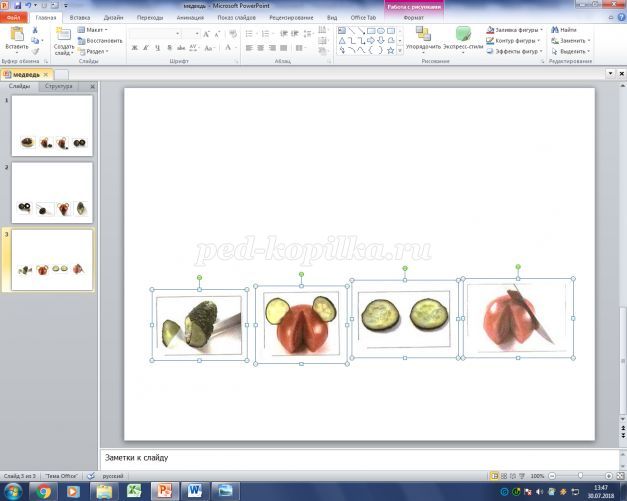
О том что каждый элемент выделен свидетельствует рамка активации объекта.

Далее выходим во вкладку «Работа с рисунками», оттуда во вкладку «Формат», где выбираем пункт «Макет рисунка». В выпадающем окне среди пиктограмм выберем «Процесс со смещенными по возрастанию рисунками». Сначала сгенерируется макет схемы готовой к редактированию.
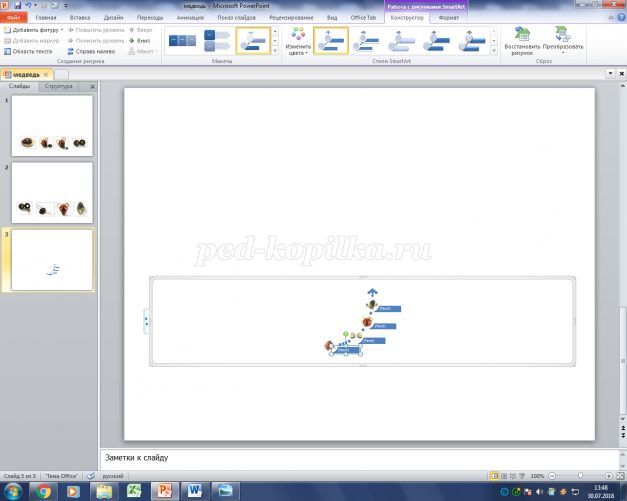
Для увеличения размеров схемы нужно увеличить окно графического элемента SmartArt

Желательно окно SmartArt растянуть до квадрата, сместив схему вправо, сверху оставить небольшой зазор. Таким образом, все элементы будут более читабельны.
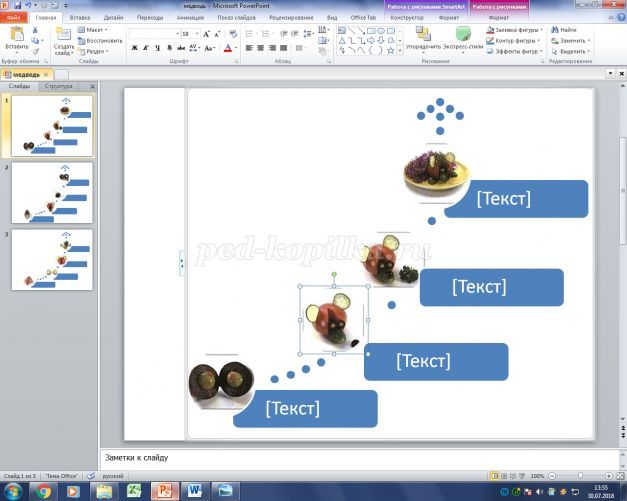
Применим преобразования графического элемента SmartArt для оставшихся слайдов.
III этап Вставка текста в шаблон графического элемента SmartArt
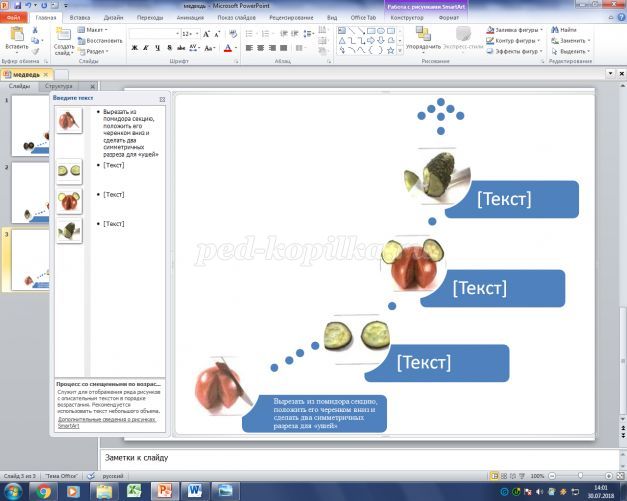
Добавим подписи к каждому рисунку. Для этого слева от окна шаблона имеется дополнительное окно с полями для ввода пояснительного текста.

Рекомендую набирать текст вручную, не пользуясь вставкой копируемого текста. Это нужно для того, чтобы текст корректно отображался. Текст должен быть максимально информативным и коротким.
IV этап Редактирование шаблона
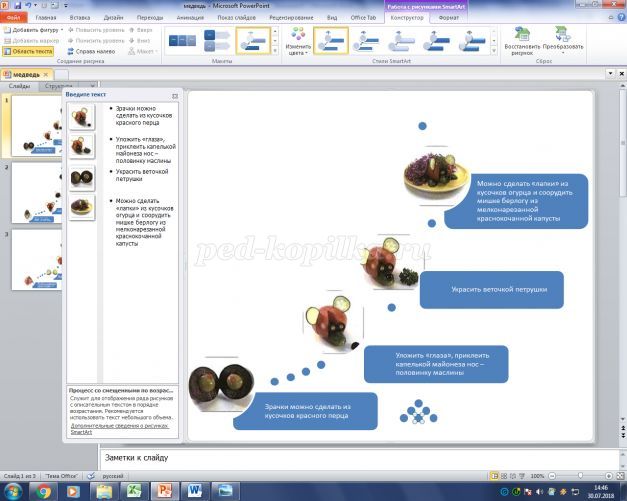
Изменим элементы дизайна шаблона, сначала опустим стрелку вниз: будем перетаскивать точки, из которых состоит стрелка по очереди.

Путем перетаскивания и увеличения элементов шаблона размещаем все картинки по слайду.
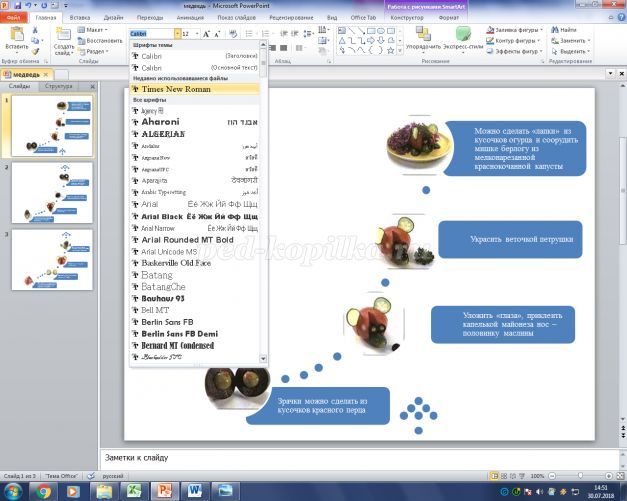
Чтобы технологическая карта была единой, все надписи приведём к единому стандарту. Такое преобразование нужно выполнить для каждого поля ввода текста.
V этап Вставка дополнительных элементов технологической карты
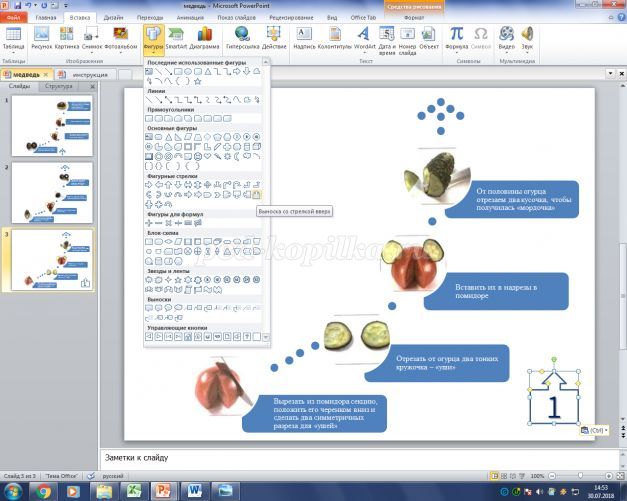
Каждый слайд технологической кары пронумеруем, для этого номер разместим в фигуре «Выноска со стрелкой вперед». Все это нужно для улучшения условий пользования картой.
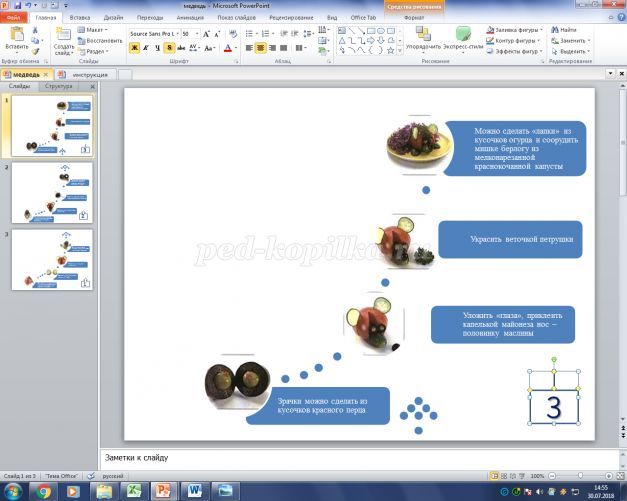
На заключительном слайде стрелку закроем с помощью желтых точек используемых для настройки

Вставим также дополнительные поясняющие картинки. Их желательно делать на белом фоне. Это поможет сделать технологическую карту более эстетично оформленной.

Первый слайд содержит картинку – образец. Она имеет большой формат для визуального оценивания получившейся работы.

На заключительном слайде дана картинка для самостоятельного преобразования. Тут студентам необходимо самим определить технологию приготовления блюда.
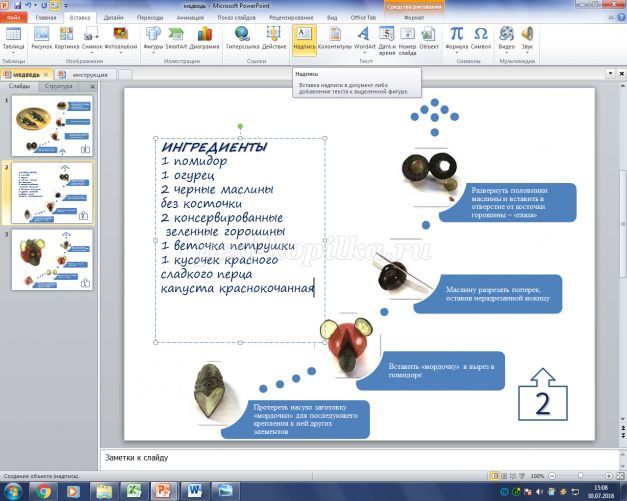
На среднем слайде расположим текст с описанием ингредиентов. Это все выполняется из вкладки «Вставка», затем выбираем пункт «Надпись». После набора текста проведем его редактирование.
VI этап Текстовое оформление технологической карты
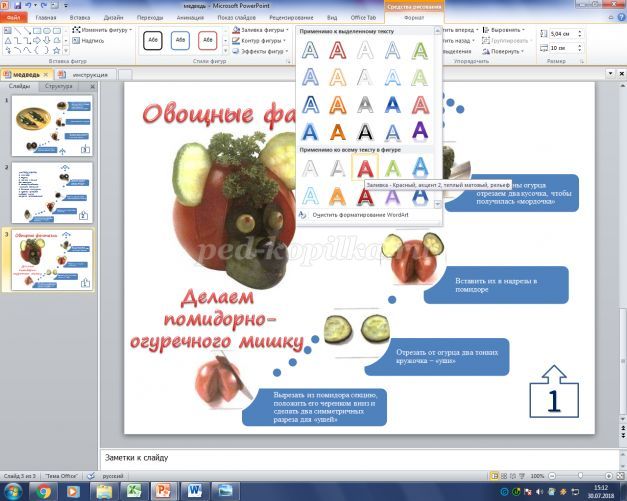
Пояснительный текст на технологическую карту вставляем с помощью WordArt
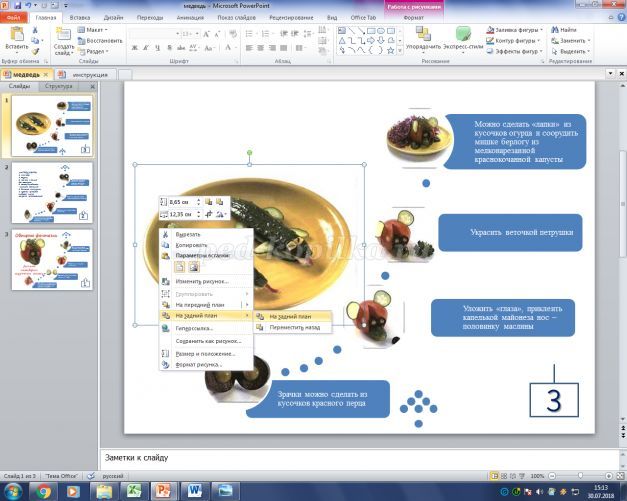
Чтобы картинка своими краями не перекрывала другие рисунки со слайда, переместим ее на задний план, воспользовавшись выпадающим меню при нажатии правой кнопки мыши.

Вставляем пояснительный текст для заключительного слайда.

В завершении поместим картинку итога работы выполненной с другого ракурса
VII этап Сохранение документа
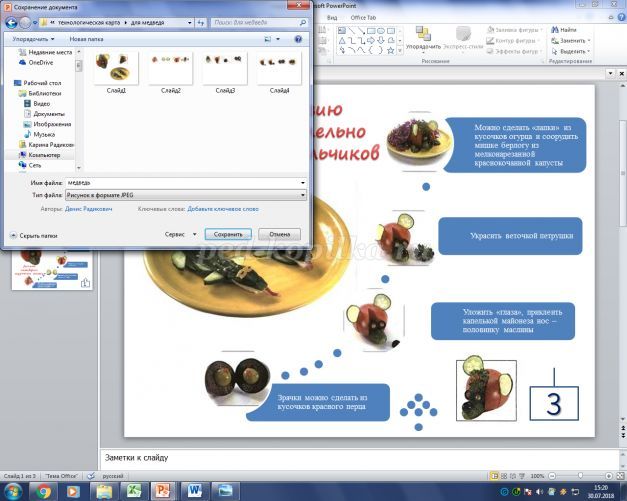
Процедура сохранения документа стандартная. Если необходимо выполнить дальнейшую корректировку технологической карты, то необходимо сохранить документ в формате презентации. Но если работа по созданию карты полностью закончена, сохраняем только фотографии слайдов.

Количество слайдов не имеет значения при сохранении, все слайды сохранятся в отдельной папке, в том случае, если мы выберем пункт «Все слайды».

Программа сама сгенерирует сообщение о том, где сохранился документ. Это место всегда совпадает с тем, что мы сами выбрали. Будьте внимательны.
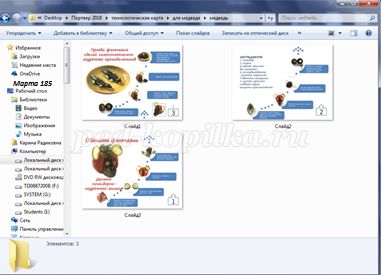
Таким образом, выглядят фотографии в папке, подготовленные для технологической карты с помощью приложения MsPowerPoint 2010. И так, мы смогли преобразовать графические изображения без помощи графических редакторов, пользуясь обычным, генератором презентаций Microsoft Power Point 2010.
На этом мой мастер-класс закончен. Всем творческих успехов! Удачи во всех начинаниях.
Источник: ped-kopilka.ru
Как сделать в программе майкрософт
![]()
Microsoft Office 2010
на 30 дней
Важно: Вы можете скачать пробную версию Microsoft Office 2010 взятую с официального сайта. Однако, после 30 дней использования, программа перестанет работать и будет требовать приобрести ключ активации. Стоимость ключа может варьироваться в зависимости от вашего региона проживания и составлять от 8000 до 11000 рублей.
![]()
Microsoft Office 2010
Настоящая вечная лицензия
Важно: Оплатив сейчас 790 ₽ , Вы получаете лицензионный ключ активации, а так же
онлайн помощь в чате по установке Microsoft Office 2010.
Этот ключ позволит вам безопасно и легально пользоваться программным обеспечением Microsoft Office 2010 на неограниченный период времени .
![]()
Microsoft Office 2010
free torrent
Важно: При установке активированной версии Microsoft Office 2010 следует понимать, что использование взломанного программного обеспечения несет определенные риски . Обращаем внимание, что данный файл был взят из открытого источника и администрация сайта не несет ответственности за его использование.
Microsoft Office 2010
Microsoft Office 2010 — популярный пакет офисных приложений, который был выпущен в 2010 году и включает в себя приложения, такие как Word, Excel, PowerPoint и Access, предоставляя пользователю множество возможностей для создания и редактирования документов, таблиц, презентаций и баз данных.
Особенности Microsoft Office 2010
Новые функции и улучшения: Microsoft Office 2010 предложил множество новых функций и улучшений в приложениях, таких как Word, Excel, PowerPoint, Access, Outlook и другие. Некоторые из новых функций включают улучшенную поддержку форматирования в Word, новые функции в Excel для анализа данных, новые эффекты в PowerPoint для создания динамических презентаций, улучшения в Outlook для управления электронной почтой и календарем, и т.д.
Удобство использования: Microsoft Office 2010 предоставляет удобный и интуитивно понятный интерфейс, который помогает пользователям быстро и эффективно выполнять задачи. Интерфейс был упрощен, и на него добавлены новые функции для улучшения производительности.
Комплект приложений: Microsoft Office 2010 предоставляет полный комплект приложений для обработки текстовых документов, создания таблиц и графиков, презентаций, управления базами данных, обмена электронной почтой и других задач.
Совместимость: Microsoft Office 2010 совместим с предыдущими версиями Microsoft Office и другими программными продуктами. Документы, созданные в предыдущих версиях Office, могут быть открыты и редактированы в Office 2010, а также документы, созданные в Office 2010, могут быть сохранены в форматах, поддерживаемых предыдущими версиями Office.
Безопасность: Microsoft Office 2010 имеет ряд функций безопасности, включая защиту от вирусов и других угроз безопасности. В Office 2010 были внедрены дополнительные меры безопасности, такие как проверка подписи документов, защита паролями и другие функции.
Работа с данными: Microsoft Office 2010 предоставляет широкие возможности для работы с данными, включая возможность создавать макеты таблиц, использование функций для анализа данных, включая PivotTables и PivotCharts в Excel, а также новые функции для создания и управления баз данных в Access. Также в Office 2010 были внедрены дополнительные средства для визуализации данных и создания сводных таблиц.
Персонализация: Microsoft Office 2010 предоставляет возможность персонализации интерфейса пользователя, включая выбор темы оформления и создание пользовательских закладок для часто используемых функций. Также пользователи могут создавать свои собственные шаблоны документов и презентаций.
Источник: office-download.net